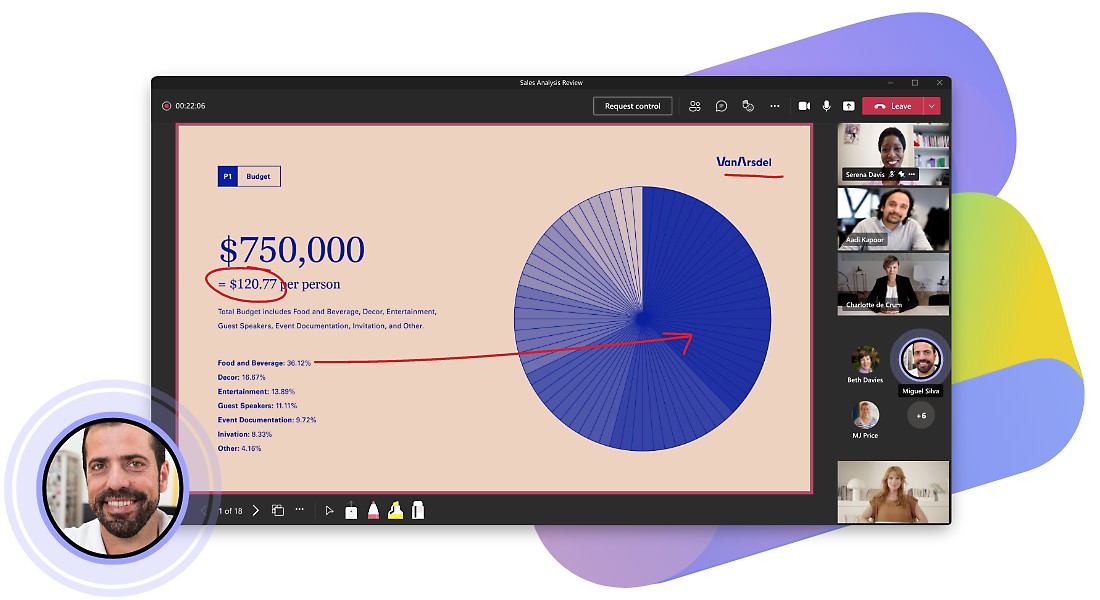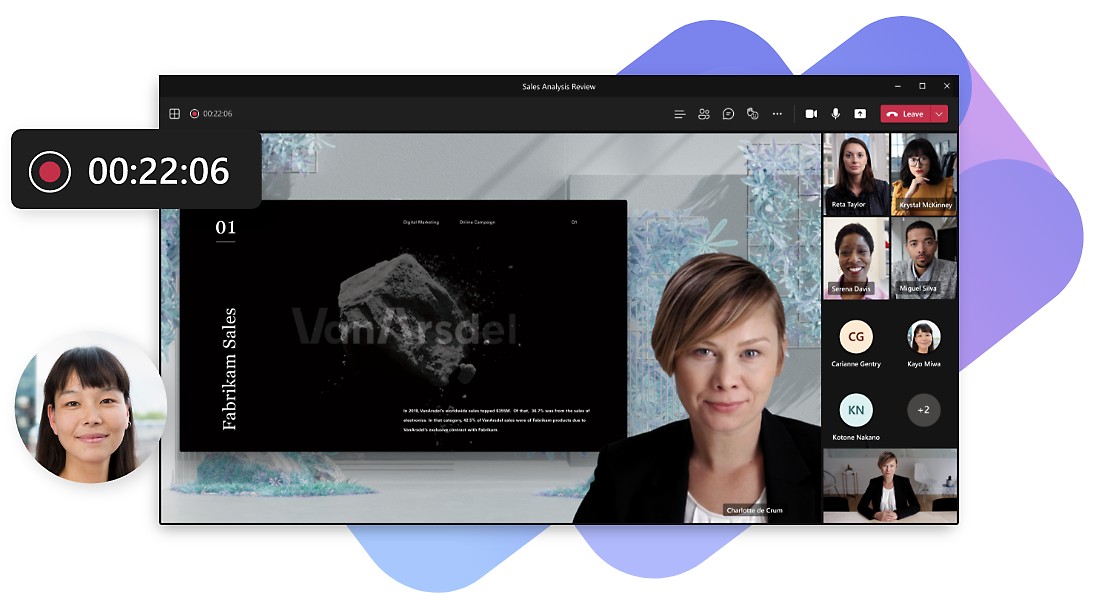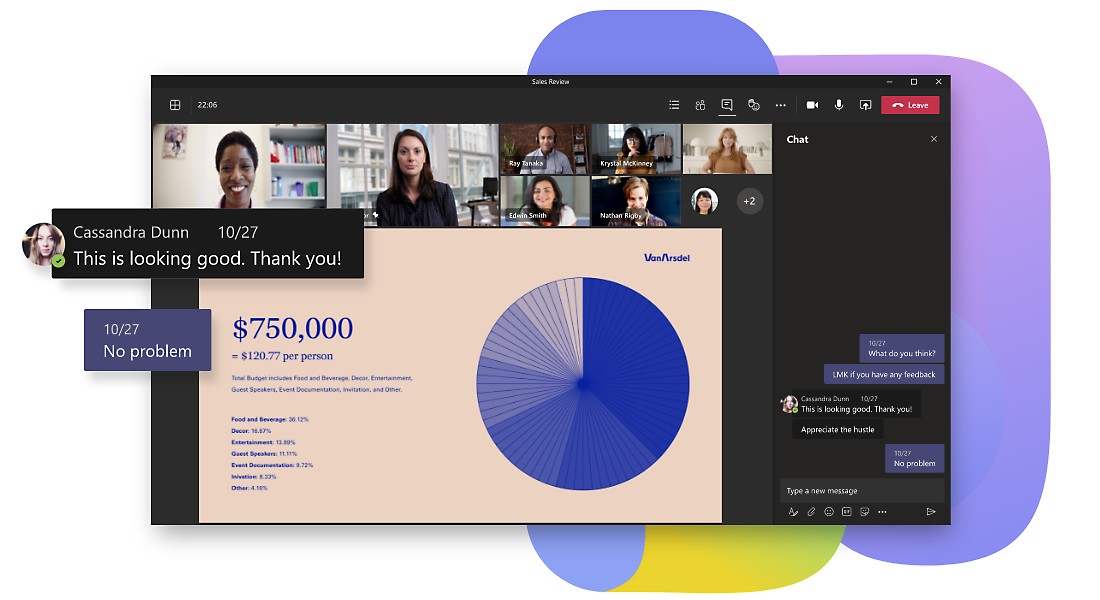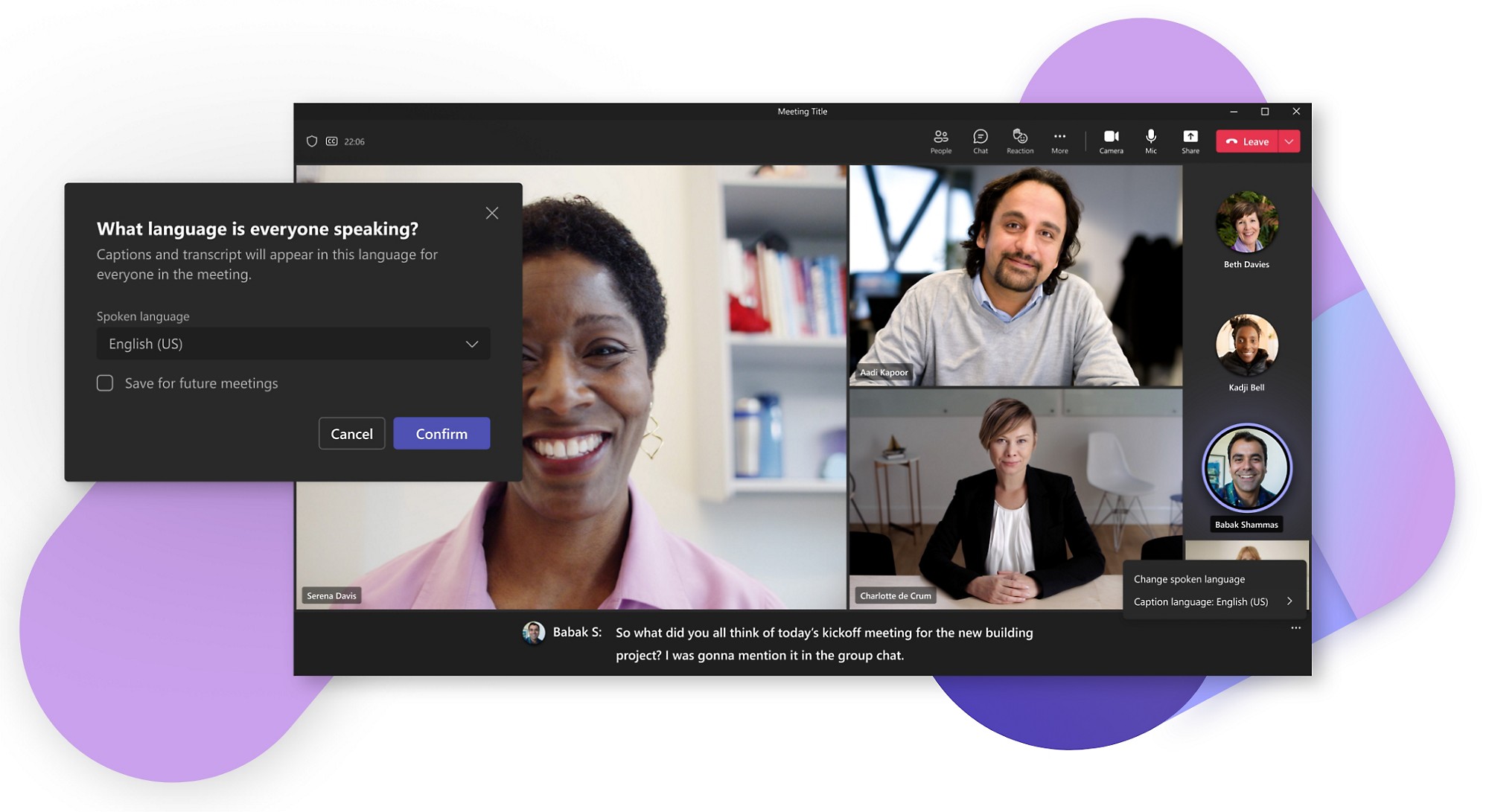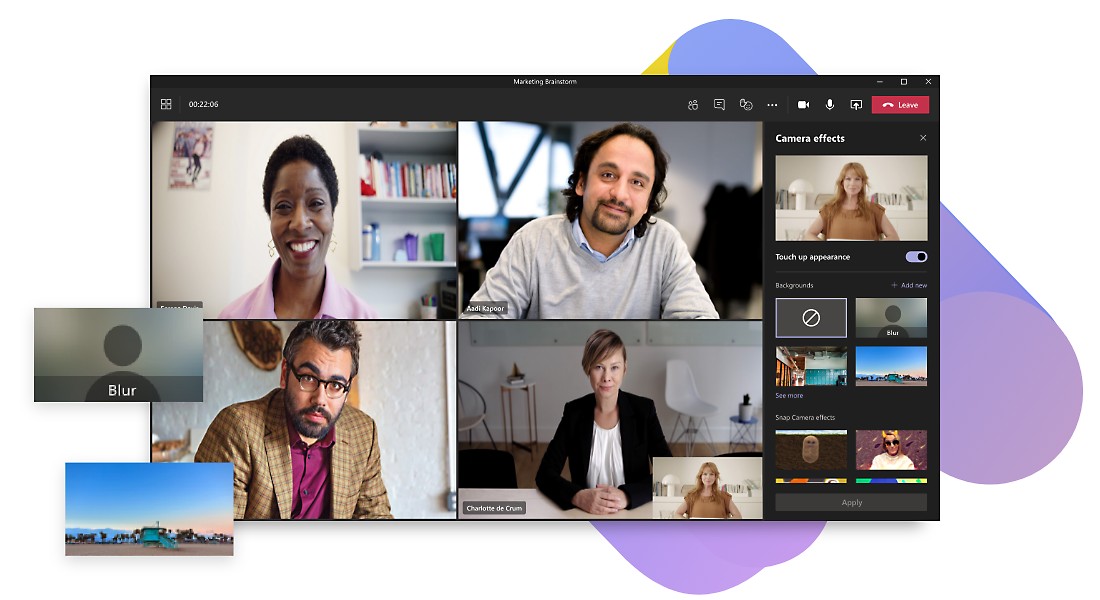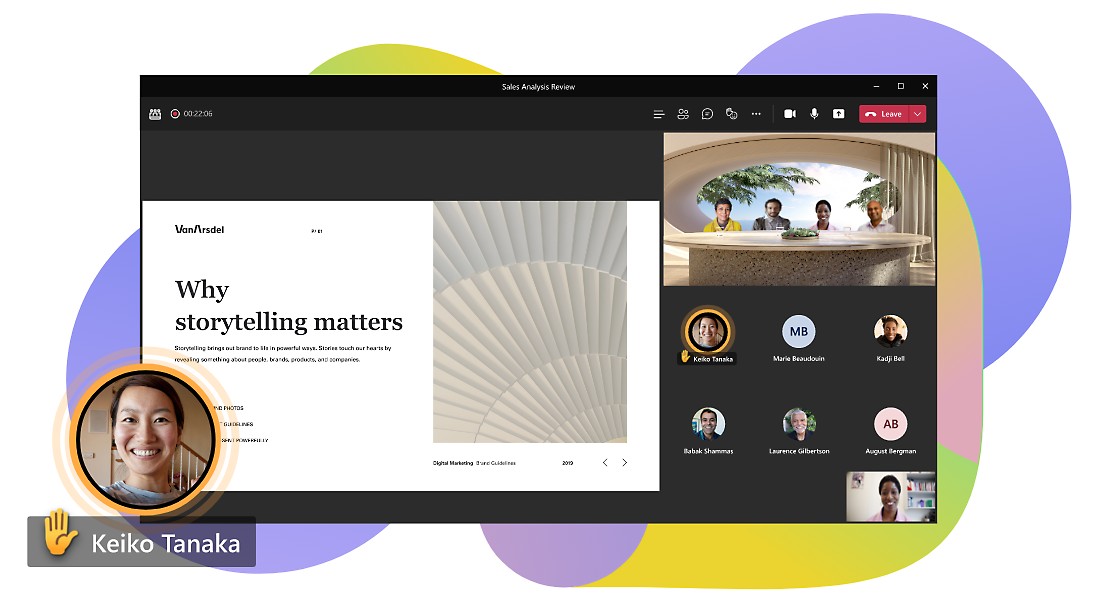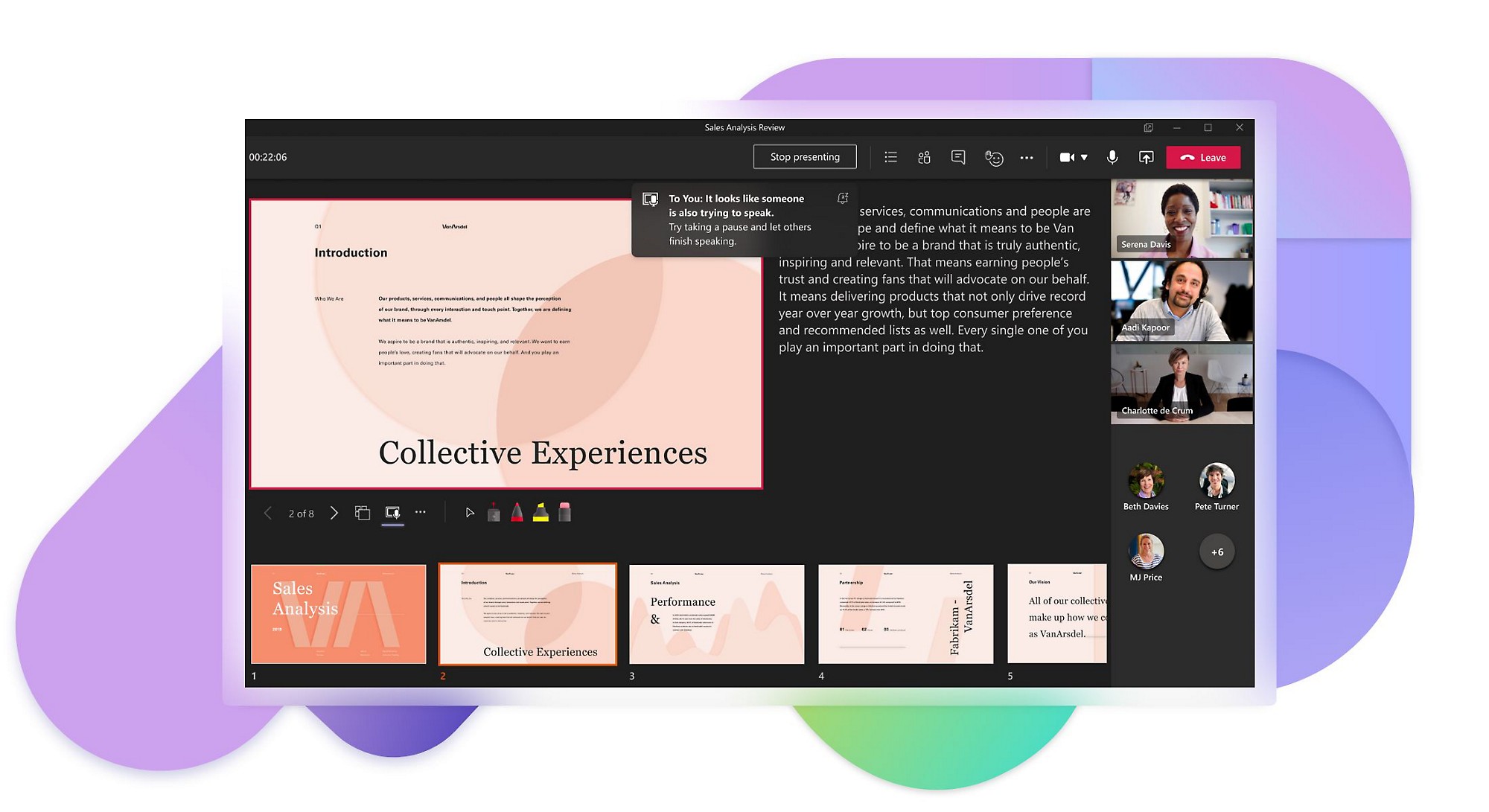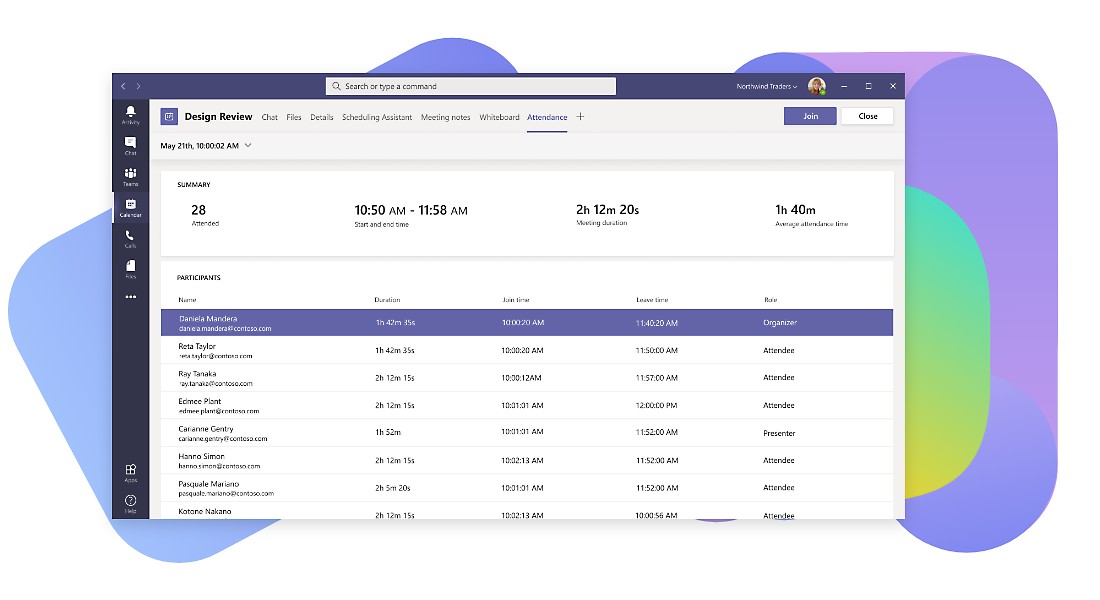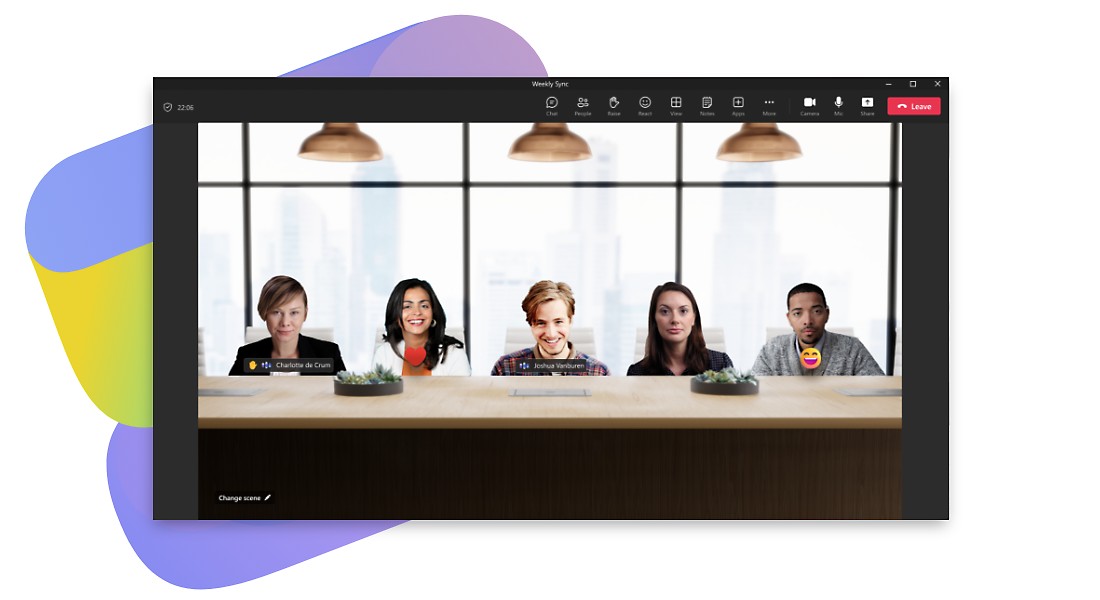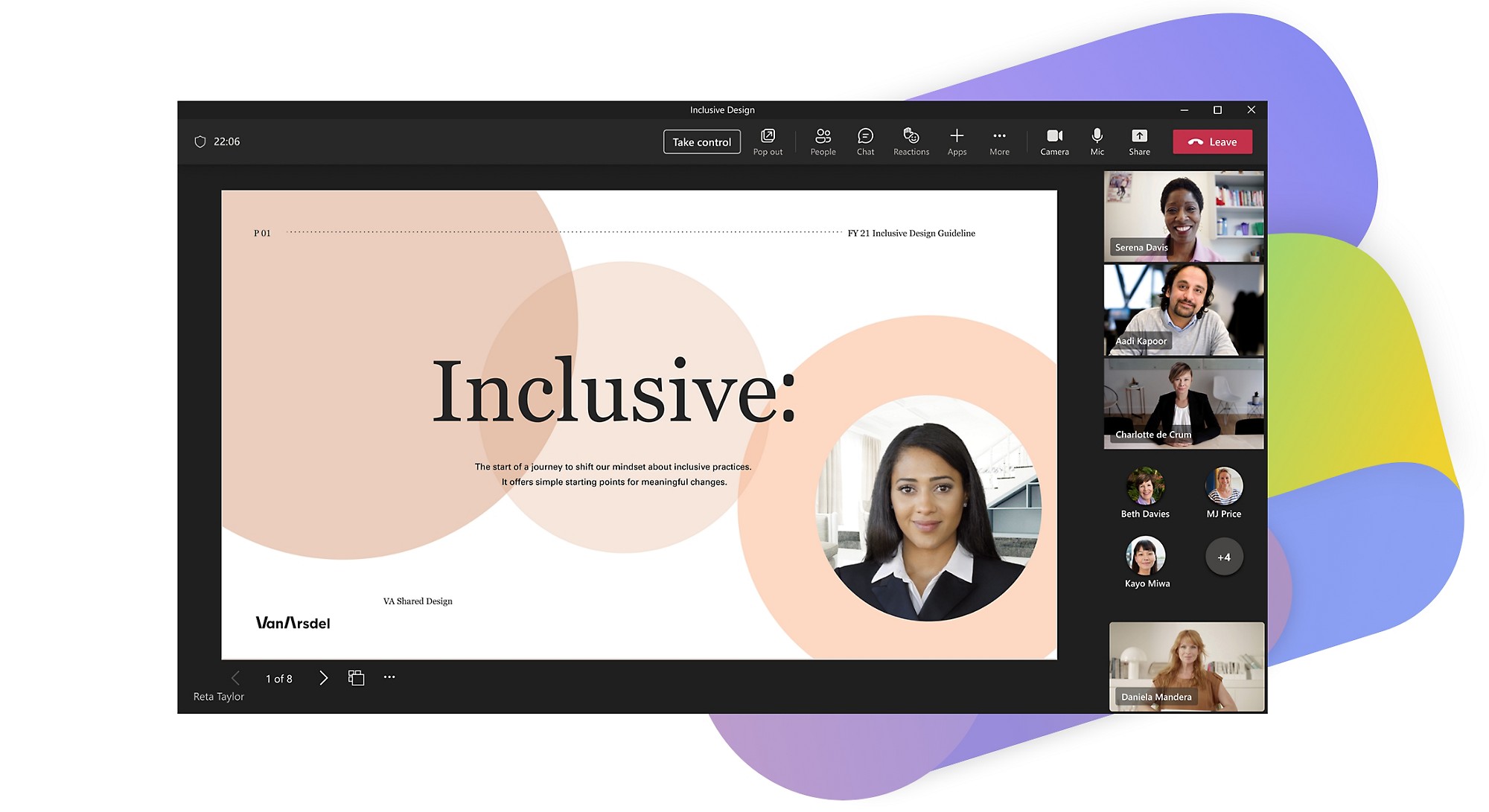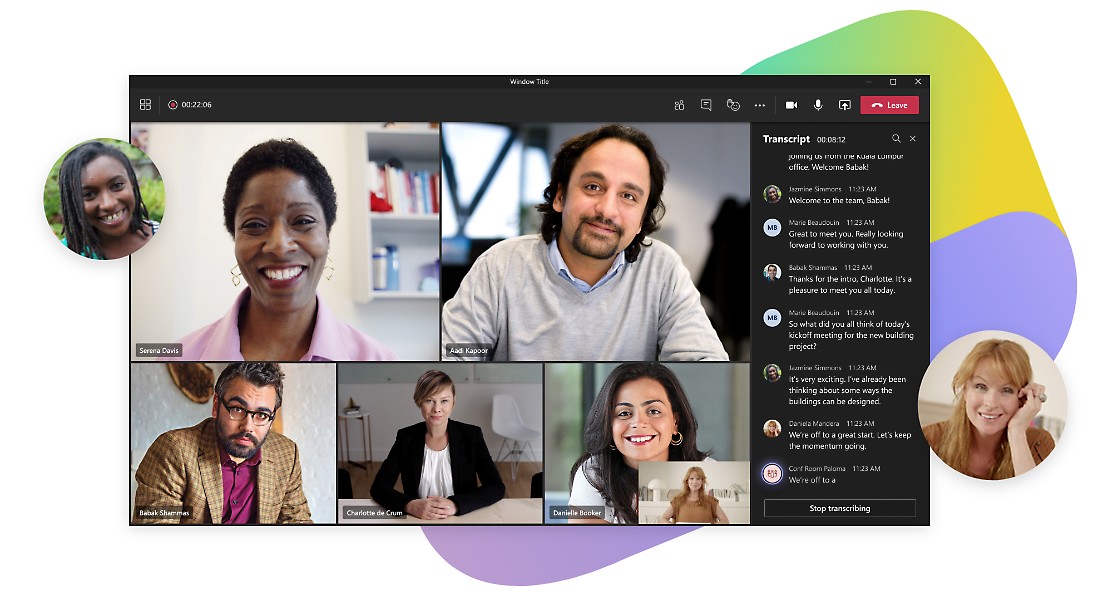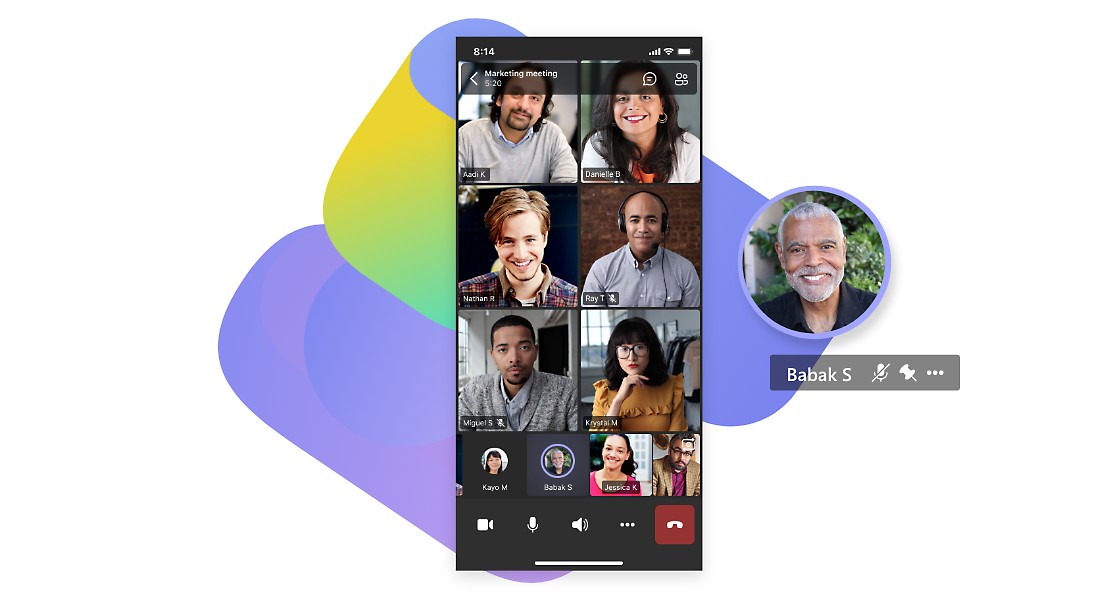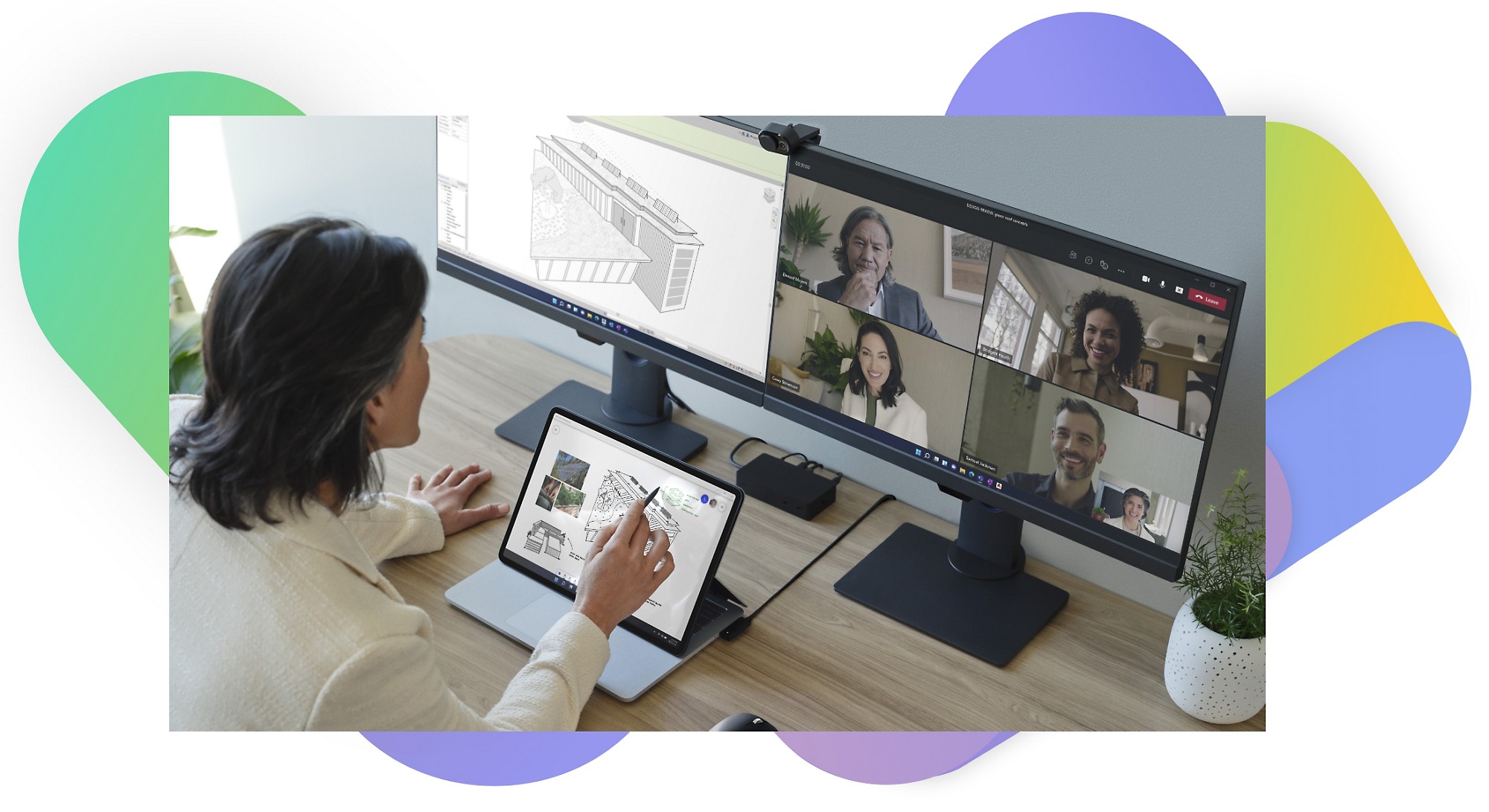새로 만들기: Microsoft Teams Premium, 향상된 모임 방법

하이브리드 모임을 통해 유연한 근무 가능
Teams의 화상 회의를 통해 어디서나 작업하고 업무 중에 공동 작업하세요.
자신감 있는 프레젠테이션
Teams의 화상 회의를 통해 대면과 온라인에서 모두를 모아 작업하고 협업하세요.
브레인스토밍과 시각적으로 공동 작업
일대일 통화를 하든 회사 타운홀을 이끌든, 화상 회의를 통해 언제든 모이세요.
모임 관리 및 제어
음소거, 초대받지 않은 참석자 제거, 발표자 지정 등의 기능을 사용하여 화상 회의 통화를 안전하게 주최하세요.
가상 이벤트 주최
최대 1,000명의 참석자를 위한 대화형 모임과 최대 10,000명의 참석자를 위한 웨비나 및 브로드캐스트를 주최할 수 있습니다.*
화상 회의로 더 많이 표현
화상 회의 통화를 통해 더 흥미롭고 의미 있는 방식으로 모이고 팀워크와 생산성을 강화하세요.
-
화상 회의 기능
Teams의 유용한 화상 회의 기능 몇 가지를 살펴보세요.
녹음/녹화
Teams 화상 회의 앱을 사용하여 모임을 녹화하여 나중에 참조하고 참가자들과 공유하세요.
채팅
웹 회의 전, 도중, 이후에 참가자와 채팅하세요.
라이브 캡션
실시간 모임 캡션 번역은 사용자가 자신의 언어로 라이브 캡션을 읽을 수 있도록 40개 언어로 AI 기반 실시간 번역을 제공합니다.
사용자 지정 배경
배경을 선택하거나 자신만의 배경을 업로드하거나 배경을 흐리게 하여 화상 회의 중 방해 요소를 줄일 수도 있습니다.
손 들기
손 들기 단추를 사용하여 화상 회의 통화 중에 중단 없이 말하거나 질문하세요.
발표자 코치
발표자 코치는 발표자가 모임에서 더 자신 있게 발언할 수 있도록 도와줍니다. 발표자가 누군가를 방해한 경우 알림을 제공하고 청중의 이해도를 점검하라고 안내하는 등 발표자 속도에 맞게 비공개로 지원이 이루어집니다.
탭으로 돌아가기참가자 목록
모임 참가자 목록을 보고 다운로드하여 참조하고 모임 후에도 연락할 수 있습니다.
-
화상 회의 이점
Teams 화상 회의의 몇 가지 주요 이점에 대해 알아보세요.
참여 강화
화상 회의를 이용하면 더 깊이 있게, 더 개인적인 방식으로 참여할 수 있습니다.
공동 작업 조성
화상 회의 통화를 통해 어디서나 실시간으로 함께 작업하세요.
생산성 증대
화상 회의의 시각적 특성 덕분에 더 적은 시간으로 더 많은 커뮤니케이션이 가능합니다.
직원 경험 개선
화상 회의로 직접 얼굴을 보면서 이야기하면 직원이 소속감을 느끼면서 원격으로 작업할 수 있습니다.
자유와 유연성 제공
사람들이 더 많은 부분을 제어할 수 있도록 하고 위치 제약 조건을 줄이세요. 화상 회의로 언제 어디서나 연결하세요.
탭으로 돌아가기전자 메일보다 빠르게 커뮤니케이션
전자 메일을 보내고 회신을 기다리는 대신 화상 회의 통화를 이용하고 화면을 공유하세요.
-
화상 회의에 대한 자세한 정보
작동 방식에서 기능까지 화상 회의에 대해 자세히 알아보세요.
화상 회의 작동 방식
카메라, 마이크, Teams와 같은 화상 회의 앱을 사용하여 두 곳 이상의 위치에 있는 사람들이 서로 동시에 보고 들을 수 있습니다.
Teams의 화상 회의
Teams에서 일대일 모임이나 대규모 가상 이벤트를 주최하세요. 그룹 규모에 상관없이 프로젝트를 위해 언제 어디서나 커뮤니케이션하고 공동 작업하세요.
비디오 이상의 화상 회의
회의에서 더 많은 작업을 수행하세요. Teams 화상 회의 소프트웨어를 사용하여 화면과 파일을 공유하고, 캡션을 보고, 채팅하고, 녹음/녹화하고, 배경을 변경하세요.
탭으로 돌아가기화상 회의용으로 설계된 디바이스
어디서나 모이고 작업하세요. 헤드셋에서 스피커폰과 표시할 카메라까지 모든 것을 갖춘 Teams 화상 회의용으로 만들어진 디바이스만 있으면 됩니다.
Teams의 화상 회의에 대한 자세한 정보
화상 회의를 사용해야 하는 10가지 이유
적합한 웹 회의 소프트웨어로 유대감을 만드는 방법
화상 회의를 통해 관계를 개선하는 방법
화상 회의란?
화상 회의(웹 회의라고도 함)는 조직의 사용자가 컴퓨터, 스마트 디바이스 또는 원격 공동 작업 도구에서 비디오 지원 플랫폼을 통해 커뮤니케이션하는 방법입니다. 회사에서 이 유형의 커뮤니케이션 도구는 원격 직원이 연결하여 실시간으로 공동 작업할 수 있도록 지원합니다.
그렇다면 화상 회의에는 무엇이 필요한가요? 기본적으로 웹캠, 마이크, 스피커 기능이 포함된 컴퓨터, 노트북, 스마트폰 또는 기타 고급 디바이스가 필요합니다. 최신 컴퓨터와 스마트 디바이스에서는 이 기술이 기본 제공됩니다.
여기에서 인터넷 액세스가 필요하며 팀원들은 서로 커뮤니케이션할 수 있는 화상 회의 소프트웨어 또는 앱을 설치하거나 다운로드해야 합니다.

화상 회의에는 무엇이 필요한가요?
원격 근무와 하이브리드 근무의 증가로 회사에서는 위치와 관계없이 근무할 수 있도록 화상 회의를 도입하여 직원들을 연결하고 있습니다.
부하 직원과의 간단한 1:1 영상 채팅을 예약하려고 하든 또는 조직 전체와의 대규모 월말 화상 모임을 예약하려고 하든 관계없이 화상 회의 소프트웨어는 팀원들이 함께 작업하고 연락할 수 있는 탁월한 방법입니다.
화상 회의에는 무엇이 필요한가요?
일반적으로 화상 회의 세션을 진행하는 데는 웹 회의 소프트웨어, 강력한 인터넷 또는 WiFi 연결, 화상 회의 디바이스만 있으면 됩니다.
화상 회의 소프트웨어의 주요 기능
화상 회의를 성공적으로 진행하려면 전 세계 팀원들과 작업할 때의 요구 사항을 충족하기 위한 특정 기능이 필요합니다.
화상 회의 도구 기능에는 다음 기능이 포함되어야 합니다.
- 모임 녹음/녹화: 참가자들과 공유하고 나중에 참조하는 데 필요합니다.
- 채팅 기능: 회의 세션 이전/이후와 회의 세션 중에 동료와 소통하는 데 필요합니다.
- 화면 공유: 데모를 강조 표시하고 참석자가 프레젠테이션을 따라오도록 하는 데 필요합니다.
- 캡션 추가: 모든 참석자를 위해 명확성, 포용성, 접근성을 높이는 데 필요합니다.
- 배경 선택 또는 직접 업로드: 방해 요소를 최소화하는 데 필요합니다.
- 반응 단추: 통화를 방해하지 않고 콘텐츠나 토론에 빠르게 반응하는 데 필요합니다.
- 참석자 목록 보기 및 다운로드: 세션 후에 참가자를 참조하고 참가자에게 후속 조치를 취하는 데 필요합니다.
또한 화상 회의 도구는 참가자가 카메라를 켜거나 마이크를 사용하기 위해 옵트인할 수 있도록 해야 합니다.
이상적으로 이 유형의 소프트웨어는 프레젠테이션 기술에도 도움을 줍니다. 하이브리드 근무 환경에서는 그 어느 때보다 이러한 기술이 중요하기 때문입니다. Microsoft Teams에는 속도 유지에 관한 지침과 피드백, 시간 채우기용 이야기 이용, 대상 그룹이 발표를 잘 따라오고 있는지 확인하기 위한 미리 알림을 제공하여 발표자가 모임에서 자신 있게 발표할 수 있도록 도움을 주는 발표자 코치라는 기능이 있습니다.
코로나19 기간에 화상 회의가 변화된 방식
코로나19 팬데믹 기간에는 수백만 곳의 기업과 사무실이 물리적 공간을 닫았고 전 세계 사람들이 집에서 격리해야 했습니다. 화상 회의에 관한 코로나19의 영향은 막대했습니다. "어디서나 근무”는 하룻밤 사이에 트렌디한 회사에서나 시행되던 일에서 반드시 갖춰야 할 기능으로 바뀌었습니다. 갑자기 모든 업계의 기업이 적응하는 법을 배워야 했습니다.
많은 근로자는 업무를 수행하기 위해 개인용 컴퓨터를 사용하거나 고용주로부터 장비를 빌렸습니다. 다른 여러 회사는 재택근무 장비를 구매할 수 있도록 직원에게 보조금을 지급했고 코로나19 기간이 몇 주에서 몇 달로 늘어나자 장기 원격 근무 정책을 마련했습니다. 기업은 분산된 팀원들이 계속해서 공동 작업하고 소통할 수 있도록 화상 회의 소프트웨어와 같은 도구를 수용했습니다.
Statista에 따르면 2021년 기준 전 세계 화상 회의 시장 가치는 146억 달러(USD)에 달합니다. 코로나19 기간 화상 회의의 중요성과 화상 회의가 현재 비즈니스 수행 방식에 미친 영향은 여전히 업무 환경에서 느낄 수 있습니다.
하이브리드 근무에서 화상 회의의 역할
최신 하이브리드 근무 환경에서는 화상 회의가 값비싼 기능에서 필수 기능으로 바뀌었습니다. 화상 회의는 팀원들이 같은 사무실 건물에 있든 또는 완전히 다른 위치에 있든 관계없이 소통하고 대면 시간을 가질 수 있게 해줍니다.
그러나 근로자는 같은 설정을 사용하지 않을 수도 있으므로 가상 통화에 대한 몇 가지 모범 사례를 설정해야 합니다. 예를 들어 모든 팀원을 체계적으로 관리하고 같은 내용을 접하도록 하려면 널리 액세스 가능한 디지털 앱 또는 문서로 회의 노트를 작성해야 합니다. 또한 그룹 통화 중에 기술적인 문제가 발생하지 않도록 모임 전에 모임 참석자가 장비를 테스트하고 실행되는지 확인하도록 해야 합니다.
때로 가상 회의에는 추가적인 능숙한 일 처리가 필요할 수 있지만, 가상 회의는 조직을 통합하고 비즈니스를 원활하게 운영하기 위한 강력한 도구가 될 수 있습니다.
화상 회의가 비즈니스를 변화시키는 방식
코로나19와 재택근무 기회는 비즈니스에서 화상 회의의 역할을 크게 변화시켰습니다. 또한 화상 회의를 채택하면 조직에 모든 종류의 기회가 제공될 수 있습니다. 예를 들면 다음과 같습니다.
- 인접한 위치를 벗어나서 고용함으로써 인재 풀을 확장할 수 있습니다.
- 하이브리드 근무 모델에 부합하는 인력을 더 많이 고용하여 전통적인 9-5 방식에서 벗어나 유연 근무제를 채택할 수 있습니다.
- 이동 중인 직원이 스마트 디바이스로 계속 참여하고 소통할 수 있습니다.
- 원격 근무 또는 하이브리드 근무 환경은 직원이 귀사에 입사하도록 하는 데 도움이 되는 요소가 될 수 있습니다.
화상 회의는 비즈니스 운영을 개선할 뿐만 아니라 실시간 대면 공동 작업을 통해 생산성을 높이고 커뮤니티를 강화하는 데도 도움을 줄 수 있습니다.
Teams에서 화상 회의를 통해 친구 및 가족과 다 같이 모이기
멀리 떨어져 있는 사람과도 계속 연락하세요. 화상 회의를 통해 언제 어디서나 가상으로 함께 모이세요.
함께 모드를 통해 즐겁게 회의
가상 공유 공간에서 화상 회의를 주최하세요. 카페, 리조트, 라운지 등의 환경 중에서 선택하고 함께 모드를 통해 같은 장소에서 모든 사람과 만날 수 있습니다.1

언제 어디서나 모든 사용자 초대
화상 회의를 시작하고 초대하세요. Microsoft Teams 사용자가 아니어도 초대할 수 있습니다. 화상 회의를 통해 직접 만나는 것처럼 재미있게 가상으로 연결할 수 있습니다.
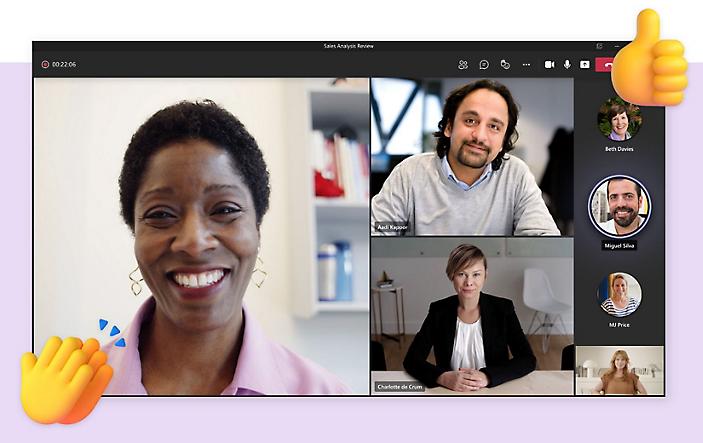
자주 묻는 질문
-
화상 회의란 비디오/오디오 입력 및 출력을 제공하는 두 명 이상의 참가자 간 온라인 모임입니다. 화상 회의에서는 말하는 내용을 들을 수 있을 뿐만 아니라 다른 사람의 표정과 반응을 볼 수 있습니다.
-
화상 회의를 이용하면 실시간 공동 작업이 가능할 뿐만 아니라 생산성이 증대되고 시간이 절약되며, 원격 근무자가 고립감을 덜 느끼고 더욱 적극적으로 참여할 수 있습니다. 그룹 화상 회의 참가자는 얼굴을 보이고 싶지 않을 경우 언제든지 카메라를 끄고 마이크만 켜 놓을 수 있습니다. 일부 화상 회의 소프트웨어의 경우 배경 초점을 흐리게 하거나 배경을 변경할 수도 있어 프라이버시가 강화됩니다. 이때 대면 연결 기능은 그대로 유지됩니다.
-
원격 작업과 재택근무가 많이 늘어나서 화상 회의를 통해 실시간으로 커뮤니케이션 및 공동 작업할 수 있는 기능은 생산성을 증대하고 참여도를 높이며 사기를 진작합니다.
-
화상 회의와 같은 실시간 온라인 공동 작업을 위해 특별히 개발된 소프트웨어 앱(응용 프로그램)을 사용할 경우 파일 공유 및 일정 기능을 비롯한 기타 기능 외에도 이점이 많이 있습니다. 이 소프트웨어가 언제 어디서나 온라인으로 채팅, 통화, 공동 작업하려는 사람들의 전반적인 경험을 개선하도록 특별히 설계되었기 때문입니다. 더구나 독립 실행형 앱과 비교했을 때 전체 생산성 앱 제품군과 원활하게 통합되는 화상 회의 소프트웨어는 추가적인 시간 절약, 워크플로, 사용 편의성 이점을 제공합니다.
-
화상 회의 통화에 참여하는 방법은 간단합니다. 카메라와 마이크가 장착되어 있고 Microsoft Teams와 같은 화상 회의 앱이 설치된 디바이스만 있으면 됩니다. 화상 회의에 초대되면 미리 정해진 시간에 디바이스를 사용하여 회의에 참가하면 됩니다. 하이브리드 및 원격 모임 가이드에서 자세히 알아보세요.
* 원격 근무가 증가하는 이 시기에는 올해 말까지 최대 2만 명의 참석자를 위한 보기 전용 브로드캐스트를 이용할 수 있습니다.
- 데스크톱에서만 사용할 수 있습니다.